Geomagic Studio 讲义
geomagic studio 11.0简要说明
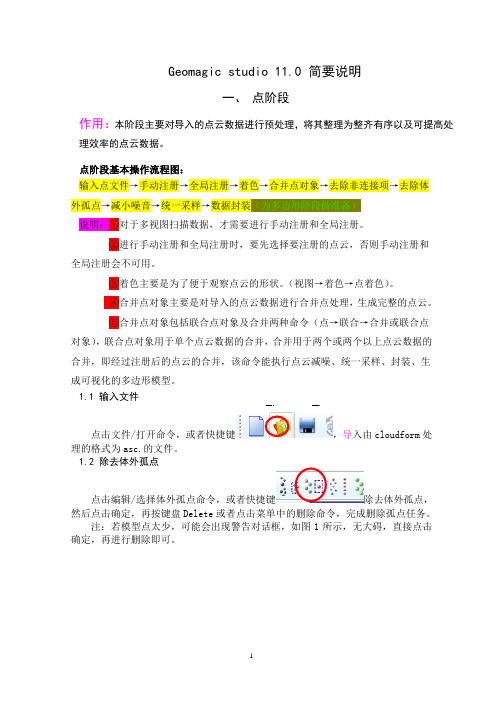
Geomagic studio 11.0 简要说明一、点阶段作用:本阶段主要对导入的点云数据进行预处理,将其整理为整齐有序以及可提高处理效率的点云数据。
点阶段基本操作流程图:输入点文件→手动注册→全局注册→着色→合并点对象→去除非连接项→去除体外孤点→减小噪音→统一采样→数据封装(为多边形阶段做准备)说明:①对于多视图扫描数据,才需要进行手动注册和全局注册。
②进行手动注册和全局注册时,要先选择要注册的点云,否则手动注册和全局注册会不可用。
③着色主要是为了便于观察点云的形状。
(视图→着色→点着色)。
④合并点对象主要是对导入的点云数据进行合并点处理,生成完整的点云。
⑤合并点对象包括联合点对象及合并两种命令(点→联合→合并或联合点对象),联合点对象用于单个点云数据的合并,合并用于两个或两个以上点云数据的合并,即经过注册后的点云的合并,该命令能执行点云减噪、统一采样、封装、生成可视化的多边形模型。
1.1 输入文件点击文件/打开命令,或者快捷键,导入由cloudform处理的格式为asc.的文件。
1.2 除去体外孤点点击编辑/选择体外孤点命令,或者快捷键除去体外孤点,然后点击确定,再按键盘Delete或者点击菜单中的删除命令,完成删除孤点任务。
注:若模型点太少,可能会出现警告对话框,如图1所示,无大碍,直接点击确定,再进行删除即可。
图11.3 手动注册①点击工具/注册/手动注册命令,或者快捷键则界面右侧出现三个窗口:固定、浮动、等测,左侧弹出相应的对话框。
②编辑对话框,模式选择“n点注册”,定义集合下的固定选项选择的一组点云,浮动选择第二组点云(互换亦可),其它选项默认,此时固定窗口出现第一组点云,浮动窗口出现第二组点云。
③类似cloudform中的最佳组间“点对点”至少选择三点,见图2所示进行组建拼接,若需删除点,点击模式中的“删除点”命令即可(注:此选项是删除所有点)。
图2④点击确定,完成组间点云拼接。
geomagic studio 11 培训教材之一软件熟悉

Geomagic studio 11界面熟悉1 软件的界面应用程序窗口布局主要分为两部分:模型管理器:包含了控制激活模型的各种按钮和激活命令的对话框视窗:显示模型和所有交互选择的结果。
视窗:显示当前工作对象,在视窗里可做选取工作。
菜单栏:菜单栏里提供了软件的所有命令。
工具栏:不同于菜单栏,工具栏提供的是常用命令的快捷按钮。
管理器面板:包含了管理器的按钮,允许你控制用户界面的不同项目。
模型管理器——显示在打开的模型中可获得的所有对象。
基本体素管理器——控制对象的各种显示项目。
材质管理器——控制应用材质贴图到激活对象上的设置。
显示管理器——控制在视窗中各种项目的显示,比如坐标轴指示器。
对话框管理器——管理每个命令的所有主要对话。
覆盖:提供信息,模型信息,边界框尺寸信息和内存使用信息。
其显示内容是由管理器面板上的显示管理器中的设置控制的。
坐标轴指示器:显示相对于模型的坐标轴的当前方向(这不是系统坐标0,0,0)。
状态文本:给你提供信息,系统正在做什么和你能执行什么任务。
计时器:显示一个操作的进程。
时钟:显示当前时间。
2 软件的操作2.1鼠标的使用中键:旋转 按住中键拖动:旋转 滑动中键滚轮:放大或缩小按住中键滑动+ ALT:移动2.2 常用快捷键新建:Ctrl+N 打开: Ctrl+O 保存: Ctrl+S撤销:Ctrl+Z 全屏显示: Ctrl+D 选项设置:Ctrl+X选择一个显示: Alt+1 全部显示:Alt+8 封闭多折线:空格全部选择:Ctrl+A 取消选择:Ctrl+C 取消选择的部分:Ctrl+左键 Ctrl 不间断的选择 shift 连续的选择2.3 选项设置菜单“工具”-“选项”,快捷键:Ctrl+X 进入选项设置。
需设置的参数有封装(曲面封装的最大圆周孔设为0)、语言设置为中国大陆。
3 geomagic studio 流程4 本章练习 – 熟悉软件启动软件一个点云数据,“文件”-“打开”,在杰魔的默认目录下找到“foot_surf.wrp”并打开。
GeomagicStudio教学教程

第一章三大基本操作1、元素认识2、每一种某一领域的专业软件中都有其专业的特殊术语、元素等。
逆向中最常见就是点云、多边形等。
不同阶段的对应的元素为下一阶段作准备。
现在的软件层次性都很好,一个阶段一个阶段的往下走,比如逆向的一般过程在软件中就有体现。
在一个阶段中对应相应的操作。
那么逆向的一般过程是怎么样的了?下面就是GEOMAGIC操作一般流程。
这里要说的是它与IMAGEWARE、CA TIA构面过程有所不同GEOMAGIC一般为检测(轮廓)----PATCH----GRIDS----SURIMAGEW ARE、CA TIA一般为从点云提取线再铺面与我们常规的曲面操作有所相同,不同的时它生成面的命令有点作为参照。
GEOMAGIC这种生成曲面的过程个人认为如果是简单的模型还可以比较顺,但如是较复杂的模型那就需要耐心了。
看了上面的介绍,不知大家有没有一个大概的认识。
如果没有我们先不管接下来往下看,结合例子,再回头看一下,学完全书再看一看以前不懂的。
下面我们讲基本的一些操作,如果你用过AUTOCAD,PROE,UG等任一个类似的软件你就会发现在操作中我们打交道最多为视图操作、选择操作、管理面板操作还有就是命令了。
先看一看管理面板操作下面是视图操作再接下来为选择操作三大基本操作讲完了。
下面是操作实例讲解与例子文档实例演练Demo Head - Point Cloud.ASC第二章点云阶段希望通过系统的讲解,大家能对GEOMAGICS有个基本的认识,会基本的操作!二、常用命令与操作最后就是Wrap (裹覆)后,帮助里这样写到想象成把一将塑料薄膜裹在点云上,这时就能大概看出是个什么样的形状,就有这一步就可以进入到下一步,也是流程中比较重要的一个阶段,即多边形阶段!第三章拼接与合并的命令讲解点云的拼齐(拼接与对齐)(Registration)与合并(Merge),对Registration我是这么理解的,很多扫描仪自带的软件中都有这一项,且也叫Registration,我听他们培训时叫注册,当然也不错,字典中就有这么一个常见意思。
Geomagic studio 11教程连载一:三角面处理
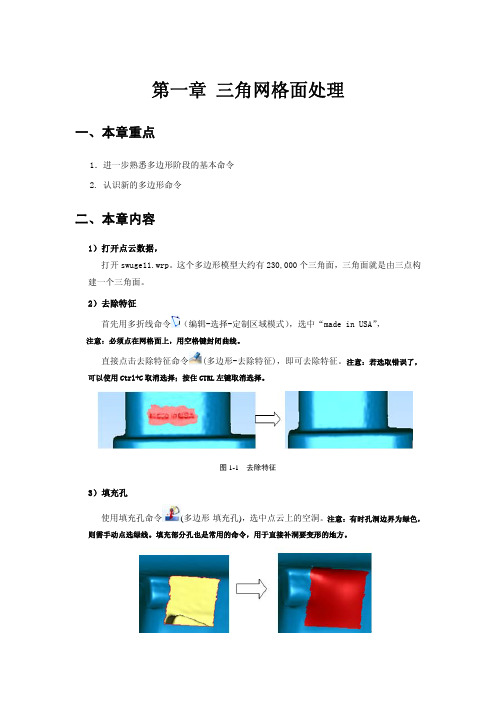
第一章三角网格面处理一、本章重点1.进一步熟悉多边形阶段的基本命令2. 认识新的多边形命令二、本章内容1)打开点云数据,打开swuge11.wrp。
这个多边形模型大约有230,000个三角面,三角面就是由三点构建一个三角面。
2)去除特征首先用多折线命令(编辑-选择-定制区域模式),选中“made in USA”, 注意:必须点在网格面上,用空格键封闭曲线。
直接点击去除特征命令(多边形-去除特征),即可去除特征。
注意:若选取错误了,可以使用Ctrl+C取消选择;按住CTRL左键取消选择。
图1-1 去除特征3)填充孔使用填充孔命令(多边形-填充孔),选中点云上的空洞。
注意:有时孔洞边界为绿色,则需手动点选绿线。
填充部分孔也是常用的命令,用于直接补洞要变形的地方。
图1-2 补洞3)松弛手动松弛:使用砂纸命令(多边形-砂纸),下面参数保持默认。
将鼠标放在点云上按住鼠标拖动。
图1-3 砂纸自动松弛:使用松弛命令(多边形-松弛),下面参数将强度拖动2-3格,然后点击确定。
注意:松弛不能用的过多,会影响精度的。
4)锐化向导工具使用锐化向导工具命令(多边形-锐化工具向导),点击“计算区域”软件将自动计算曲率变化较大的地方,按住CTRL+左键取消选择我们不需要锐化的地方(选择的方式有多种,默认的是画笔工具,我们可以用矩形框来取消选择)。
使用蜡笔工具补选我们需要的区域,曲率化较大的地方,按住CTRL+左键取消选择我们不需要锐化的地方。
图1-4 锐化向导工具点击下面的曲线选项抽取曲线。
然后点击下一步进入顶点的移动,移动顶点到正确位置。
点击下一步,点击“延伸“。
点击下一步,进行扩点的移动。
进入下一步,点击”更新栅格“,再点击:”锐化多边形“,最后点击确定。
5)拟合平面用蜡笔工具选中三角面上的一块区域,然后点击编辑-选择-有界组件,选中了我们想要的区域,然后使用拟合平面命令(多边形-基本几何形状-拟合到平面,在平面选项里面选择最佳拟合,位置设为0,点击确定),最后取消选择三角面CTRL+C。
Geomagicstudio软件操作指南
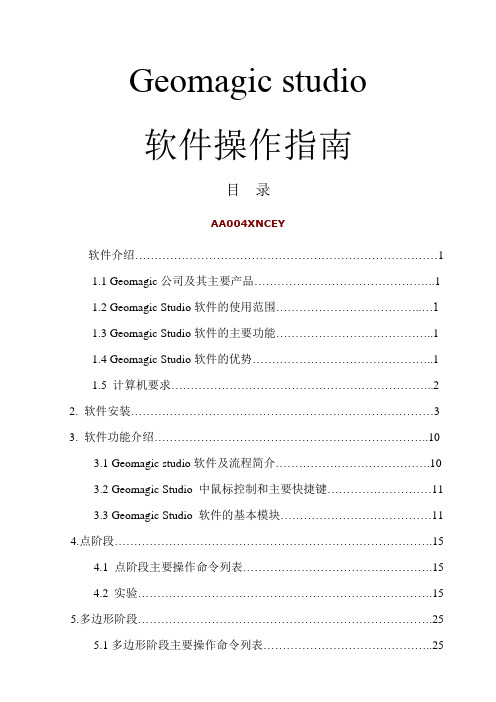
Geomagic studio软件操作指南目录AA004XNCEY软件介绍 (1)1.1 Geomagic公司及其主要产品 (1)1.2 Geomagic Studio软件的使用范围 (1)1.3 Geomagic Studio软件的主要功能 (1)1.4 Geomagic Studio软件的优势 (1)1.5 计算机要求 (2)2. 软件安装 (3)3. 软件功能介绍 (10)3.1 Geomagic studio软件及流程简介 (10)3.2 Geomagic Studio 中鼠标控制和主要快捷键 (11)3.3 Geomagic Studio 软件的基本模块 (11)4.点阶段 (15)4.1 点阶段主要操作命令列表 (15)4.2 实验 (15)5.多边形阶段 (25)5.1多边形阶段主要操作命令列表 (25)5.2实验 (26) (26)5.2.2 实验二:建筑物单面墙体建模 (39)6.精确曲面阶段 (46)6.1 精确曲面阶段主要命令列表 (46)6.2 实验 (47)1软件介绍1.1 Geomagic公司及其主要产品Geomagic是一家世界级的软件及服务公司,在众多工业领域如汽车、航空、医疗设备和消费产品得到广泛应用。
公司旗下主要产品为Geomagic Studio、Geomagic Qualify和Geomagic Piano。
其中Geomagic Studio是被广泛应用的逆向工程软件,可以帮助用户从点云数据中创建优化的多边形网格、表面或CAD模型。
Geomagic Qualify 则建立了CAD和CAM 之间所缺乏的重要联系纽带,允许在CAD 模型与实际构造部件之间进行快速、明了的图形比较,并可自动生成报告;而Geomagic?Piano是专门针对牙科应用的逆向软件。
本项目所使用的主要是Geomagic Studio软件。
1.2 Geomagic Studio软件的使用范围:(1)零部件的设计;(2)文物及艺术品的修复;(3)人体骨骼及义肢的制造;(4)特种设备的制造;(5)体积及面积的计算,特别是不规则物体。
Geomagic培训一

其它CAD软件则可以根据点数据的外型值来直接给定参数创建模型。
常用的一些与其它软件通用数据接口格式:igs、step、VDA、STL、 OBJ、3DS,DXF,VRML,ASC,PLY
三、功能概要
点阶段→ 手动注册 全局注册 缩放镜像 目标采样 目 标合并 更改坐标
多边形阶段→ 修复洞孔 衰减数据 光顺处理 锐化边界 去除特征 附加特征 拟合特征
Fashion面
Fashion面是准CAD面,属于参娄设计。是在机械工业设计中常用的面,CAD在的光顺程度可以达 到G2级以上。从Geomagic软件里导出的Nurbs面,在其它CAD软件不能识别其参数,可是Fashion 面就可以。例如同样是一个圆柱体,用Fashion拟合后导入到PROE中可以找到圆住的轴线,相反用 Nurbs面导入就找不到。
该命令在多边形菜单下的Repair子菜单中,可以把圆角的位置变成尖角。操作中需要抽取特 征线,调整特征线建伸区域的比例因子。
平面截面 用平面将数据载断,使得数据边界在同一平面对齐。
截面曲线 用平面在多边形数据上截出曲线,这些曲线特征可以导入到其它逆向软件中,做为参考曲线使用。
删除钉状物 删除因为尖点造成不规则尖钉面,使数据得到平滑
构造栅格
指定尖角轮廓线 指定锐边锐角的曲面。
拟合曲面
完成Shape曲面阶段过程
合并曲面片 曲率连续级别高的面片可以合并能为一片整片。 3D比较 此命令可以把刚做好的曲片与点云数据进行误差分析。
Shape形状曲面阶段基本流程结束,可以输出为IGS、STP、VDA。 再后期可以将该数据编程后导入CNC加工中心加工成实物。
八、面处理阶段
Shape形状面与Fashion面的区别
Shape形状面
geomagic studio基本编修
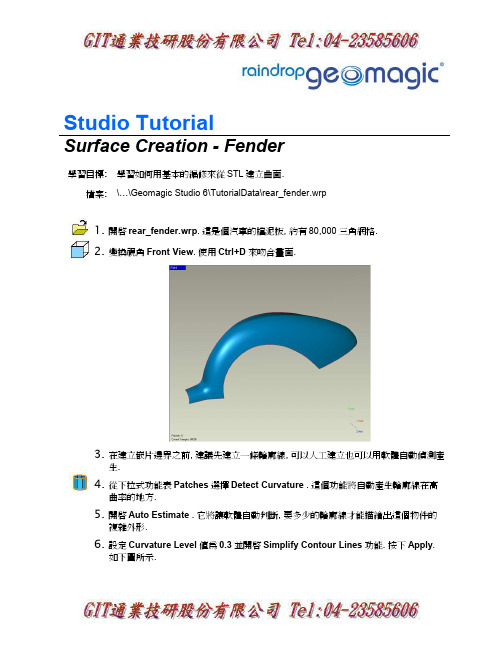
Studio TutorialSurface Creation - Fender學習目標:學習如何用基本的編修來從STL建立曲面.檔案:\…\Geomagic Studio 6\TutorialData\rear_fender.wrp1.開啟rear_fender.wrp. 這是個汽車的擋泥板, 約有80,000 三角網格.2.變換視角Front View. 使用Ctrl+D來吻合畫面.3.在建立嵌片邊界之前, 建議先建立一條輪廓線, 可以人工建立也可以用軟體自動偵測產生.4.從下拉式功能表Patches選擇Detect Curvature . 這個功能將自動產生輪廓線在高曲率的地方.5.開啟Auto Estimate . 它將讓軟體自動判斷, 要多少的輪廓線才能描繪出這個物件的複雜外形.6.設定Curvature Level值為0.3並開啟Simplify Contour Lines功能. 按下Apply.如下圖所示.7.注意橘色線幾乎都是在高曲率的地方, 如右上圖. 它是表現高曲率的地方. 黑色線僅僅只是用來參考, 並表示其它外形, 我們將不做任何的選取, 黑色線在下一個步驟將會被清除掉.8.按下OK來完成指令. 我們將用人工選取的方式增加橘色線的數量.9.從下拉式功能表Patches選擇Promote/Constrain . 參照下圖, 用滑鼠左鍵點選黑色的線, 使它變成橘色的線. 假使有了不要的橘色線, 按住Ctrl並用滑鼠左鍵再點選不要的橘色線, 就可以將它清除.10.通常輪廓線要形成封閉的狀態, 或者是頭尾都在邊界上. 如以下的兩個例子, 左下圖就是不好的, 右下圖就是好的.Bad set of Contour Lines Good Set of Contour Lines 11.按下OK來完成指令. 現在模形被劃分成5個部份.12.從下拉式功能表Patches選擇Construct Patches . 開啟Auto Estimate功能, 軟體將偵測大約需要多少的嵌片, 才能將STL 轉換成曲面.13.開啟Optimize Vertex Degree並且按Apply. 這個功能將自動的用約90個四邊形面(嵌片), 來將STL 轉換成曲面. 如右圖及下圖所示.14.從下拉式功能表Patches選擇Shuffle Panels . 從輪廓線所形成的封閉區域, 我們可以輕鬆的重排嵌片的分佈情形.15.點在最大塊的區域上, 如下圖所示. 它將變成白色, 照順序點選四個角落.16.當完成四個角落的點選後, 將如下圖所示出現四個數字. 當數字呈現綠色表示對邊的數值是一樣的, 當數字是紅色時, 表示對邊的數值是不同的. 我們要將它規劃成對邊的數值是一致的.17.將Mode改成Add 2 Paths. 在8的附近靠近線的地方按兩次使它變成12 . 有兩個4及兩個12.快速小密技:如果點選錯誤, 可以按t Ctrl+Z來回復.18.當完成增加後, 四個邊的數字都成為綠色. 表示可以規劃分佈了. 首先, Type改成Grid, 然後按Execute. 它將重新規劃成如下圖所示. 注意Auto Distribute開啟表示會自動平均分佈點的位置.19.按下Next來規劃另一個. 點選另一個大的部份, 如下圖所示, 將它改成 (2x2, 12x12).將Type改成Strip, 按下Execute .20.當完成後再按下Next來做另外的部份.21.將其它的做成如下圖所示.22.完成後, 按下OK來完成指令.23.要將輪廓線變直一點, 可以使用如, 從下拉式功能表Patches選擇Fit Contour Line.24.選擇一條輪廓線, 如下圖所示. 改變Control Points為2. 按下Enter來察看它的變化, 按下Execute來執行指令. 結果將如右下圖所示.25.按下OK來完成指令.26.也可以從下拉式功能表 Patches選擇Edit Patches 來人工調整點的位置.27.如下圖所示, 用Move Vertices, 來移動點的位置.28.繼續將其它覺得分佈不好的點, 移動到比較適合的地方.29.按OK來完成指令.30.它是很輕鬆就可以改變分佈的數量, 在這個例子, 可以快速的增加或減少分佈的數量.31.從下拉式功能表Patches選擇Zip Patch Layers. 如下圖點選一條線, 一列的分佈將會被選取, 且變成白色. 按下Execute這一列也將被壓縮或移除.32.切換到Unzip功能. 如下圖所示, 選擇另一列. 按下Execute 來執行指令. 這一列將會被分割且產生新的一列出來.33.按下OK 來完成指令.34.按下在工具列的Relax Contour Lines . 它將使輪廓線(橘色線)變得比較挺直.35.從工具列按下Relax Boundaries Linear . 它將使其它的黑色線平均分佈, 且可以預防黑色線有互相交叉的情況.36.從下拉式功能表Grids選擇Construct Grids . 設定Resolution值為 20 並且按下OK. 這個功能將會在每個嵌片內分佈U-V 網格線. NURBS曲面的控制點將會依據這些網格產生.快速小密技:網格的範圍從8到100. 較高的數值, 將產生較精細的曲面, 相反的,較低的數值, 將產生較平順的曲面. 通常20 到50 是比較理想的值. 這個數值是不會影響輸出的IGES 檔案.37.從下拉式功能表 NURBS 選擇Fit Surfaces . 我們要的曲面是要比較精細的, 所以這次使用比平均值高一點的值. 設定Control Points值為12且Tension值設為0.25.然後按OK. 這個指令將自動的從這些網格, 建構出C1 連續的NURBS 曲面.38.要輸出IGES 或STEP , 從下拉式功能表FileàSave As並指定輸出型態為IGES 或者是STEP .End of Tutorial。
Geomagic studio软件操作指南

Geomagic studio软件操作指南什么是Geomagic studio软件Geomagic studio是一款由3D Systems公司开发的专业三维扫描和建模软件。
它支持从不同的扫描仪设备中获取点云数据,并将这些数据转换成可以编辑的三维实体对象。
Geomagic studio软件可以被广泛地应用于机械加工、工业设计、医疗制造和艺术设计等领域。
Geomagic studio的特性Geomagic studio软件具有以下几个主要的特性:•通过不同类型的扫描仪收集点云数据•对点云数据进行处理并将其转化为三维实体对象•对三维实体对象进行编辑、修复、分割、合并等功能•快速测量,精准计算Geomagic studio软件启动首先,我们需要找到Geomagic studio软件的启动图标,双击打开软件。
启动界面启动界面Geomagic studio软件主界面打开软件后,我们可以看到Geomagic studio软件的主界面。
主界面主界面左侧栏为软件的函数菜单,右侧为3D视图窗口。
在视图窗口中可以看到已经存在的三维实体对象。
从扫描仪获取点云数据在Geomagic studio软件中,我们可以从多种扫描仪设备中获取点云数据。
打开软件后,选择“文件->新建->扫描->设备”项,这时我们就可以看到Geomagic studio软件支持的扫描仪设备列表。
设备列表设备列表首先选择一个扫描仪设备,点击“连接”后,该设备即可被Geomaic studio软件识别。
接着我们可以选择“文件->新建->扫描->获取点云数据”项,这时我们就可以看到从扫描仪设备中获取的点云数据。
点云数据点云数据对点云数据进行处理在将点云数据转化为三维实体对象之前,我们需要对点云数据进行处理。
这个过程包括对数据进行“网格化”和“处理不良点”等操作。
网格化将点云数据“网格化”就是将点云数据处理成平滑的三角形或四边形,这样的好处是可以降低模型的复杂度,便于后期的编辑和处理。
geomagic软件基础
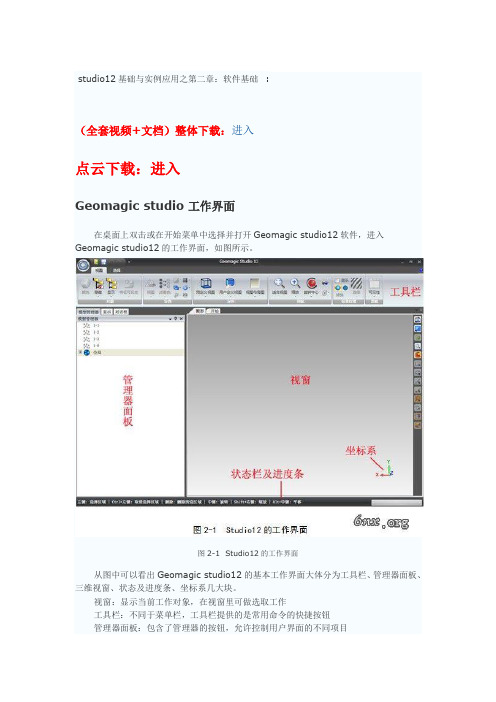
studio12基础与实例应用之第二章:软件基础 :(全套视频+文档)整体下载:进入点云下载:进入Geomagic studio 工作界面在桌面上双击或在开始菜单中选择并打开Geomagic studio12软件,进入Geomagic studio12的工作界面,如图所示。
图2-1 Studio12的工作界面从图中可以看出Geomagic studio12的基本工作界面大体分为工具栏、管理器面板、三维视窗、状态及进度条、坐标系几大块。
视窗:显示当前工作对象,在视窗里可做选取工作工具栏:不同于菜单栏,工具栏提供的是常用命令的快捷按钮管理器面板:包含了管理器的按钮,允许控制用户界面的不同项目状态栏:提供给你信息:系统正在做什么和你能执行什么任务坐标系:显示坐标轴相对于模型的当前位置2.2 Geomagic studio 模块简介Geomagic Studio 提供业界最全面的解决方案,可将三维扫描数据和多边形网格转换为精确的曲面化三维数字模型,以用于逆向工程、产品设计、快速成型和分析。
作为将三维扫描数据转换为参数化 CAD 模型和三维 CAD 模型的最快速的方法,Geomagic Studio 提供了四个处理模块,分别是扫描数据处理(capture)、多边形编辑(wrp)、NURBS曲面建模(shape)、CAD曲面建模(fashion)扫描数据处理·处理大型三维点云数据集·从所有主要的三维扫描仪和数字化仪中采集点数据·优化扫描数据(通过检测体外孤点、减少噪音点、去除重叠)·自动或手动拼接与合并多个扫描数据集·通过随机点采样、统一点采样和基于曲率的点采样降低数据集的密度多边形编辑·根据点云数据创建精确的多边形网格·修改、编辑和清理多边形模型·一键自动检测并纠正多边形网格中的误差·检测模型中的图元特征(例如,圆柱、平面)以及在模型中创建这些特征·自动填充模型中的孔·将模型导出成多种文件格式(包括含有完全嵌入式三维模型的 PDF),以便在标准的 CAD 系统使用。
geomigic(讲义)
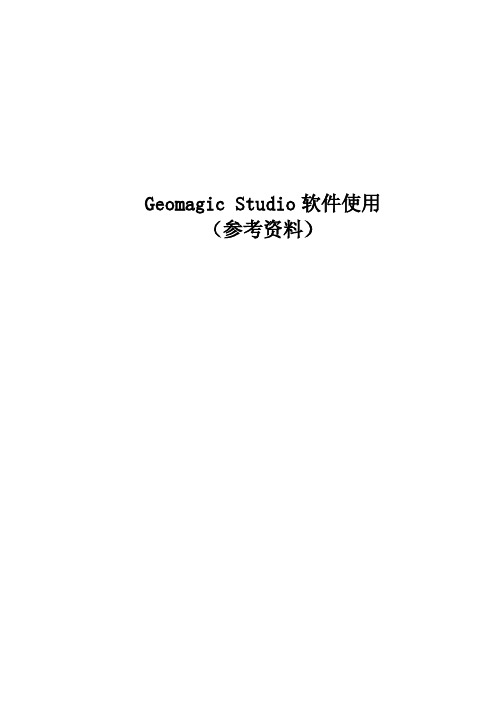
Geomagic Studio软件使用(参考资料)一、软件简介Geomagic Studio是美国Raindrop (雨滴)公司出品的逆向工程和三维检测软件,Geomagic Studio可轻易地从扫描所得的点云数据创建出完美的多边形模型和网格,并可自动转换为NURBS 曲面。
Geomagic Studio 可根据任何实物零部件自动生成准确的数字模型,它广泛应用于汽车、航空、制造、医疗建模、艺术和考古领域,Geomagic Studio主要功能包括:1、对扫描数据快速修补(降噪、采样和补洞)2、自动将点云数据转换为多边形(三角网格)3、对三角网格面自动曲率填孔、特征提取和各种必要编辑,快速减少多边形数目4、把多边形转换为NURBS曲面5、曲面分析(公差分析等)6、输出与CAD/CAM/CAE匹配的档案格式(IGS,STL,STEP,DXF等)7、支持多种CAD的参数转换,包括Pro/E、UG、SolidWorks、Autodesk Inventor等参数转换。
二、完整的流程如下步骤1 从点云中重建出三角网格曲面。
步骤2 对三角网格曲面编辑处理。
步骤3 模型分割,参数化分片处理。
步骤4 栅格化并NURBS拟合成CAD模型。
三、快速曲面重建的点阶段逆向工程中的点云大多是通过三维扫描系统采集,可表达出模型形状大量的点组成。
由于扫描仪的扫描技术限制以及扫描环境的影响,不可避免地带来多余的点云或噪点。
可手动选择这些点云进行删除,也可以执行命令“体外孤点”、“减少噪音”或在“非连接项”中选择对多余点进行删除,对话框中“厥值”:由软件自动过滤掉超过设定厥值的孤立噪声点。
在很多情况下,从扫描仪中得到的原始点云数据很大,为提高效率可以对点云数据进行采样。
该软件提供了四种采样模式:曲率采样、统一采样、等距采样和随机采样。
由于在模型特征处或曲率变化大的区域需要更多的点表达,所以在大部分情况下选择曲率采样。
选择采样的百分比可得到相应的点云数量。
Geomagic-studio软件操作指南
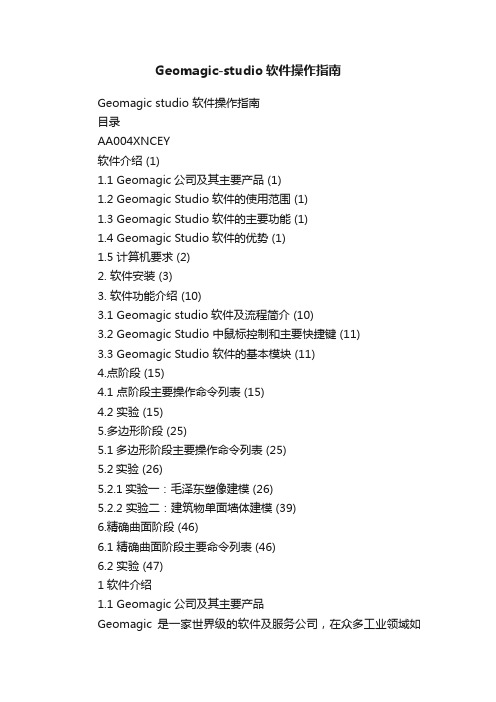
Geomagic-studio软件操作指南Geomagic studio 软件操作指南目录AA004XNCEY软件介绍 (1)1.1 Geomagic公司及其主要产品 (1)1.2 Geomagic Studio软件的使用范围 (1)1.3 Geomagic Studio软件的主要功能 (1)1.4 Geomagic Studio软件的优势 (1)1.5 计算机要求 (2)2. 软件安装 (3)3. 软件功能介绍 (10)3.1 Geomagic studio软件及流程简介 (10)3.2 Geomagic Studio 中鼠标控制和主要快捷键 (11)3.3 Geomagic Studio 软件的基本模块 (11)4.点阶段 (15)4.1 点阶段主要操作命令列表 (15)4.2 实验 (15)5.多边形阶段 (25)5.1多边形阶段主要操作命令列表 (25)5.2实验 (26)5.2.1实验一:毛泽东塑像建模 (26)5.2.2 实验二:建筑物单面墙体建模 (39)6.精确曲面阶段 (46)6.1 精确曲面阶段主要命令列表 (46)6.2 实验 (47)1软件介绍1.1 Geomagic公司及其主要产品Geomagic是一家世界级的软件及服务公司,在众多工业领域如汽车、航空、医疗设备和消费产品得到广泛应用。
公司旗下主要产品为Geomagic Studio、Geomagic Qualify和Geomagic Piano。
其中Geomagic Studio是被广泛应用的逆向工程软件,可以帮助用户从数据中创建优化的多边形网格、表面或CAD模型。
Geomagic Qualify 则建立了CAD和CAM之间所缺乏的重要联系纽带,允许在CAD 模型与实际构造部件之间进行快速、明了的图形比较,并可自动生成报告;而Piano是专门针对牙科应用的逆向软件。
本项目所使用的主要是Geomagic Studio软件。
Geomagicstudio软件操作指南
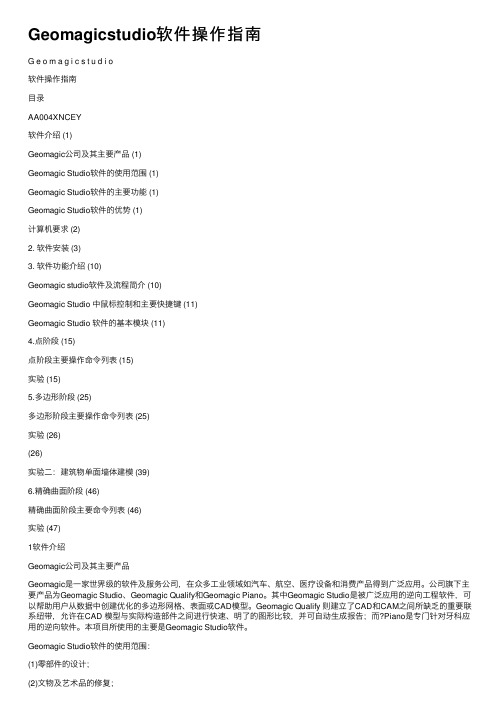
Geomagicstudio软件操作指南G e o m a g i c s t u d i o软件操作指南⽬录AA004XNCEY软件介绍 (1)Geomagic公司及其主要产品 (1)Geomagic Studio软件的使⽤范围 (1)Geomagic Studio软件的主要功能 (1)Geomagic Studio软件的优势 (1)计算机要求 (2)2. 软件安装 (3)3. 软件功能介绍 (10)Geomagic studio软件及流程简介 (10)Geomagic Studio 中⿏标控制和主要快捷键 (11)Geomagic Studio 软件的基本模块 (11)4.点阶段 (15)点阶段主要操作命令列表 (15)实验 (15)5.多边形阶段 (25)多边形阶段主要操作命令列表 (25)实验 (26)(26)实验⼆:建筑物单⾯墙体建模 (39)6.精确曲⾯阶段 (46)精确曲⾯阶段主要命令列表 (46)实验 (47)1软件介绍Geomagic公司及其主要产品Geomagic是⼀家世界级的软件及服务公司,在众多⼯业领域如汽车、航空、医疗设备和消费产品得到⼴泛应⽤。
公司旗下主要产品为Geomagic Studio、Geomagic Qualify和Geomagic Piano。
其中Geomagic Studio是被⼴泛应⽤的逆向⼯程软件,可以帮助⽤户从数据中创建优化的多边形⽹格、表⾯或CAD模型。
Geomagic Qualify 则建⽴了CAD和CAM之间所缺乏的重要联系纽带,允许在CAD 模型与实际构造部件之间进⾏快速、明了的图形⽐较,并可⾃动⽣成报告;⽽?Piano是专门针对⽛科应⽤的逆向软件。
本项⽬所使⽤的主要是Geomagic Studio软件。
Geomagic Studio软件的使⽤范围:(1)零部件的设计;(2)⽂物及艺术品的修复;(3)⼈体⾻骼及义肢的制造;(4)特种设备的制造;(5)体积及⾯积的计算,特别是不规则物体。
Geomagic studio 11教程连载一:三角面处理
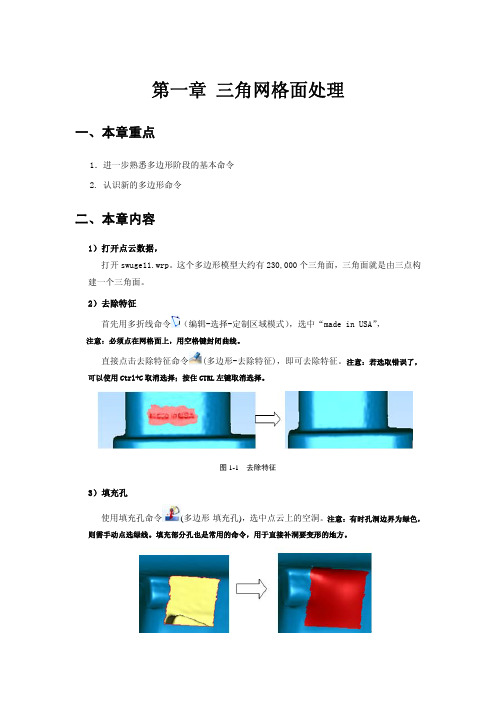
第一章三角网格面处理一、本章重点1.进一步熟悉多边形阶段的基本命令2. 认识新的多边形命令二、本章内容1)打开点云数据,打开swuge11.wrp。
这个多边形模型大约有230,000个三角面,三角面就是由三点构建一个三角面。
2)去除特征首先用多折线命令(编辑-选择-定制区域模式),选中“made in USA”, 注意:必须点在网格面上,用空格键封闭曲线。
直接点击去除特征命令(多边形-去除特征),即可去除特征。
注意:若选取错误了,可以使用Ctrl+C取消选择;按住CTRL左键取消选择。
图1-1 去除特征3)填充孔使用填充孔命令(多边形-填充孔),选中点云上的空洞。
注意:有时孔洞边界为绿色,则需手动点选绿线。
填充部分孔也是常用的命令,用于直接补洞要变形的地方。
图1-2 补洞3)松弛手动松弛:使用砂纸命令(多边形-砂纸),下面参数保持默认。
将鼠标放在点云上按住鼠标拖动。
图1-3 砂纸自动松弛:使用松弛命令(多边形-松弛),下面参数将强度拖动2-3格,然后点击确定。
注意:松弛不能用的过多,会影响精度的。
4)锐化向导工具使用锐化向导工具命令(多边形-锐化工具向导),点击“计算区域”软件将自动计算曲率变化较大的地方,按住CTRL+左键取消选择我们不需要锐化的地方(选择的方式有多种,默认的是画笔工具,我们可以用矩形框来取消选择)。
使用蜡笔工具补选我们需要的区域,曲率化较大的地方,按住CTRL+左键取消选择我们不需要锐化的地方。
图1-4 锐化向导工具点击下面的曲线选项抽取曲线。
然后点击下一步进入顶点的移动,移动顶点到正确位置。
点击下一步,点击“延伸“。
点击下一步,进行扩点的移动。
进入下一步,点击”更新栅格“,再点击:”锐化多边形“,最后点击确定。
5)拟合平面用蜡笔工具选中三角面上的一块区域,然后点击编辑-选择-有界组件,选中了我们想要的区域,然后使用拟合平面命令(多边形-基本几何形状-拟合到平面,在平面选项里面选择最佳拟合,位置设为0,点击确定),最后取消选择三角面CTRL+C。
Geomagic培训二解析

上图是对齐视图窗口,选点时首先要把两个视图,旋转到同一方位上。点击比较接近的方位,这样做是很 重要的,否则注册不能正常的工作。注册满意后,点击下一步按扭,如果勾选取上添加到组选项框后,将接受 当前的注册并添加两个扫描数据到一个组。缺省命名为“组1“。再一次在固定对话框和浮动对话框里选择点数据, 进行下一次注册。
全球注册
这个命令接受大致对齐的扫描数据和重定义对齐来减少扫描数据间的偏差。
进入全球注册窗口,可以用缺省的参数设置。直接点击应用,应用过程中,任何时候按下ESC键,将停 止当前反复的命令。 全局注册结束后,为了检查扫描数据的配合状态,可以点击分析图标,对配合好的数据进行分析。 进入分析状态,设置密度值(这个值影响到计算速度),然后点击计算,视窗将显示每个扫描数据是如何与 它的邻居关联的。这样分析的意义,是回顾扫描数据,看是否有个别扫描数据导致剩下的没有对齐。 如果是这样,可以从中删除这块数据,将其注册到其它数据里,或重新扫描一块公共部分多的数据邻接 其它数据。
二、点云注册
点云注册流程:把扫描数据放在同一方位来大致对齐。接下来,执行全局注册,基于公差的对齐来减少扫描 数据间的偏差。最后从扫描数据里收集最好的数据,合并成一个单一的多边形模型。 在进行注册前,在显示面板上,改变点的动态显示设置。值设置为25%。对于大数据来说,这个设置是非常有效 的。可以提高计算机的速度。
减少噪音,减少噪音命令有助于减少在扫描中噪音点到最少,因而更好地表现相关的物体形状。 下图是一个,典型的多边形模型减少噪音前后的情况。
左图是减少噪音的参数设置对话框,选择自曲面形状单远框 (如果有尖边或小细节要保留的话,可以使用一种棱柱形),首选 的平滑级别设置,一般可设第三档;其次是偏差限制,一般是 0.2mm,这限制了数据点在平滑过程中的移动距离。(快速处理的 时候,到这一步就可以了。) 点击体外孤点下拉对话框,阈值设为0.075mm,选取选择单选 框,勾选包括孤立点多选框。将自动找着、选中那些孤立于主点云 的非连接项和体外孤点。点击应用来开始计算。软件会平衡由扫描 仪引起的错误数据,产生一个较为光滑的面。在对话框底部统计表 里列出了平均距离和标准偏差,经过软件的计算可以看到一些红色 加亮的点,(这些就是远离主点云的点或在平滑过程中移动超过 0.1mm的点。减少噪音命令可以帮助识别和纠正点云的缺陷。) 选取删除软件将自动删除这些质量不好的点。然后整个模型变为红 色。 另外点击显示偏差,将看到一个色谱在屏幕上出现,设置最大 名义值为0.05mm。显示色谱图将会更新,并将其中移动距离小于 0.05的点云用绿色表示。绿色区域越多说明点偏差越小。 最后是预览对话框,勾选采样选项框,在点云上单击可以预览 到点云的平滑效果,此时拖动平滑级别,观察模型变化来确定平滑 级别。
GeomagicStudio讲义

GeomagicStudio讲义Geomagic应用讲义数字化建模主要是指通过数据采集设备对物理原型进行扫描,获得点云数据,再通过相应的处理软件转变为曲线、曲面的过程。
Geomagic就是一种应用广泛的逆向建模软件。
应用Geomagic建模按进程分成五个阶段,Points Phase、Wrap Phase、Polygons Phase、Shape Phase和CAD Phase。
第一阶段,Points Phase(点阶段)在此阶段,执行Open或Import命令,输入数据采集设备对物理原型进行扫描获得的点云数据文件,每一个点云数据文件代表一帧图象,每帧图象都是完整的物理原型(Object)图象的一部分。
1.对每一帧图象的点云数据进行预处理,删除与Object无关的多余点云数据,保留有效的图象点云数据。
2.执行Tools>Registration>Manual Registration命令将若干帧图象拼接成一幅完整的Object图象,在Model Manager中选择一个Object将其固定锁定(Pin),进一步执行Tools>Registration>Global Registration命令进行全局优化,提高整体Object图象的拼接精度。
3.执行Points>Merge Point Objects…命令将由若干帧图象拼接成的一幅完整的Object图象合并成一帧完整的Object图象。
4.对完整的Object图象的点云数据进行后置处理(如降噪、减点处理等)。
5.执行Points>Wrap…命令,根据点云密度的稀疏程度,选择Wrap Type。
正常情况下选择Surface选项,Object图象直接转入第三阶段Polygons Phase。
点云密度较稀时,选择Volume选项,Object图象转入第二阶段Wrap Phase。
第二阶段,Wrap Phase(包裹阶段)此阶段为一过渡阶段,执行Edit>Phase>Polygon Phase命令,Object图象直接转入第三阶段Polygon Phase。
geomagic studio 11 培训教材之一软件熟悉
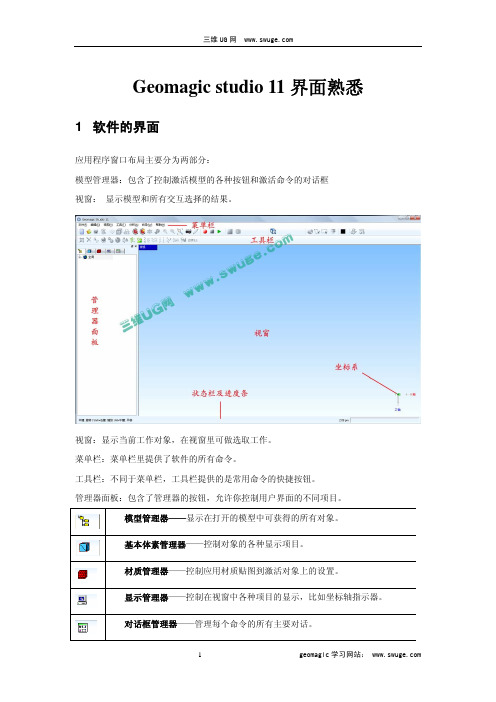
Geomagic studio 11界面熟悉1 软件的界面应用程序窗口布局主要分为两部分:模型管理器:包含了控制激活模型的各种按钮和激活命令的对话框视窗:显示模型和所有交互选择的结果。
视窗:显示当前工作对象,在视窗里可做选取工作。
菜单栏:菜单栏里提供了软件的所有命令。
工具栏:不同于菜单栏,工具栏提供的是常用命令的快捷按钮。
管理器面板:包含了管理器的按钮,允许你控制用户界面的不同项目。
模型管理器——显示在打开的模型中可获得的所有对象。
基本体素管理器——控制对象的各种显示项目。
材质管理器——控制应用材质贴图到激活对象上的设置。
显示管理器——控制在视窗中各种项目的显示,比如坐标轴指示器。
对话框管理器——管理每个命令的所有主要对话。
覆盖:提供信息,模型信息,边界框尺寸信息和内存使用信息。
其显示内容是由管理器面板上的显示管理器中的设置控制的。
坐标轴指示器:显示相对于模型的坐标轴的当前方向(这不是系统坐标0,0,0)。
状态文本:给你提供信息,系统正在做什么和你能执行什么任务。
计时器:显示一个操作的进程。
时钟:显示当前时间。
2 软件的操作2.1鼠标的使用中键:旋转 按住中键拖动:旋转 滑动中键滚轮:放大或缩小按住中键滑动+ ALT:移动2.2 常用快捷键新建:Ctrl+N 打开: Ctrl+O 保存: Ctrl+S撤销:Ctrl+Z 全屏显示: Ctrl+D 选项设置:Ctrl+X选择一个显示: Alt+1 全部显示:Alt+8 封闭多折线:空格全部选择:Ctrl+A 取消选择:Ctrl+C 取消选择的部分:Ctrl+左键 Ctrl 不间断的选择 shift 连续的选择2.3 选项设置菜单“工具”-“选项”,快捷键:Ctrl+X 进入选项设置。
需设置的参数有封装(曲面封装的最大圆周孔设为0)、语言设置为中国大陆。
3 geomagic studio 流程4 本章练习 – 熟悉软件启动软件一个点云数据,“文件”-“打开”,在杰魔的默认目录下找到“foot_surf.wrp”并打开。
- 1、下载文档前请自行甄别文档内容的完整性,平台不提供额外的编辑、内容补充、找答案等附加服务。
- 2、"仅部分预览"的文档,不可在线预览部分如存在完整性等问题,可反馈申请退款(可完整预览的文档不适用该条件!)。
- 3、如文档侵犯您的权益,请联系客服反馈,我们会尽快为您处理(人工客服工作时间:9:00-18:30)。
Geomagic应用讲义数字化建模主要是指通过数据采集设备对物理原型进行扫描,获得点云数据,再通过相应的处理软件转变为曲线、曲面的过程。
Geomagic就是一种应用广泛的逆向建模软件。
应用Geomagic建模按进程分成五个阶段,Points Phase、Wrap Phase、Polygons Phase、Shape Phase和CAD Phase。
第一阶段,Points Phase(点阶段)在此阶段,执行Open或Import命令,输入数据采集设备对物理原型进行扫描获得的点云数据文件,每一个点云数据文件代表一帧图象,每帧图象都是完整的物理原型(Object)图象的一部分。
1.对每一帧图象的点云数据进行预处理,删除与Object无关的多余点云数据,保留有效的图象点云数据。
2.执行Tools>Registration>Manual Registration命令将若干帧图象拼接成一幅完整的Object图象,在Model Manager中选择一个Object将其固定锁定(Pin),进一步执行Tools>Registration>Global Registration命令进行全局优化,提高整体Object图象的拼接精度。
3.执行Points>Merge Point Objects…命令将由若干帧图象拼接成的一幅完整的Object图象合并成一帧完整的Object图象。
4.对完整的Object图象的点云数据进行后置处理(如降噪、减点处理等)。
5.执行Points>Wrap…命令,根据点云密度的稀疏程度,选择Wrap Type。
正常情况下选择Surface选项,Object图象直接转入第三阶段Polygons Phase。
点云密度较稀时,选择Volume选项,Object图象转入第二阶段Wrap Phase。
第二阶段,Wrap Phase(包裹阶段)此阶段为一过渡阶段,执行Edit>Phase>Polygon Phase命令,Object图象直接转入第三阶段Polygon Phase。
第三阶段,Polygon Phase(多边形阶段)此阶段为建模的重要阶段。
1.在此阶段可对Polygon Object进行表面光顺处理、补洞、祛除表面特征、边界调整、改变Polygonal Surface、创建Paths及Features等操作。
2.执行Polygons>Make Manifold>Closed或Open命令,消除Non-manifolk拓扑结构。
Closed与Open选项分别对应Closed Surface和Open Surface的Object。
3.1执行Polygons>Shell…命令,增加Surface的壁厚,以*.stl格式输出文件,用于快速成型。
3.2执行Polygons>Cross Section…命令,创建Curves,并以*.igs格式输出曲线。
3.3执行Paths>Paths to Curves…及Features>Features to Curv es…命令,将创建的Paths及Features转换为Curves, 并以*.igs格式输出曲线。
4.执行Edit>Phase>Shape Phase命令,Object图象转入第四阶段Shape Phase。
第四阶段,即Shape Phase(面阶段)1.执行Boundraries>Detect Features…命令,自动设定Object的Features,或执行boundraries>Unconstrain All将Paths转换为Features。
2.执行Boundraries>Shuffle Features…或Boundraries>Promote/Constrain…命令,构建将Model分割为若干Panel(类四边型)的Features(特征线)。
3.执行Boundraries>Construct Boundaries命令,使得Panel内部结构由三角片转换为四边形, Features转换为Feature Lines。
或执行Boundraries>Convert to Boundaries命令,将Object内部结构为四边形(即Panel)的Features直接转换为Feature Lines。
Feature Lines即为Patch Boundaries4.执行Boundraries>Feature Lines to Courves…命令,将Feature Lines转换为Courves, 并以*.igs格式输出曲线。
5.执行Boundraries> Shuffle>Panels…命令,将Panels内的四边形调整为对称型的四边形结构。
6.执行Grids>Construct Grids…命令,在NURBS表面构建网格。
7.执行NURBS>Fit Surface命令,使在NURBS表面构建的网格拟合成NURBS曲面, 并以*.igs格式输出曲面。
8.执行NURBS>Spline Boundaries to Courves命令,将Feature Lines及Patch 内部的四边形边线转换为Courves, 并以*.igs格式输出曲线。
第五阶段,即CAD Phase此阶段较为独特,Open一个IGES格式的NURBS曲面文件进入Geomagic的CAD 比较工具Geomagic Qualify,即CAD Phase。
在此阶段,可Import一个Scan Date文件与IGES文件进行比较,并出具比较报告。
Geomagic应用讲义(二)各阶段间的相互转换1.Point Phase→Wrap Phase执行Points>Wrap...命令。
2.Wrap Phase→Polygon Phase执行Edit>Phase> Polygon Phase命令。
3.Polygon Phase→Shape Phase执行Edit>Phase> Shape Phase命令(有必要先执行Polygons>MakeManifold>Closed或Open命令)。
4.Shape P hase→ Polygon Phase4.1执行Edit>Phase> Polygon Phase命令。
4.2执行Grids>Grids to Polygons... 命令。
4.3执行Grids>Create Mapped Model... 命令。
5. 其它Phase→Point Phase执行Edit>Modify Current Points命令。
6.CAD Phase→ Polygon Phase执行CAD>To Polygons... 命令。
选择命令选择命令的作用是在Object上选择特定的区域,为后续命令如删除、光顺等提供操作的对象。
选择命令有两种选择设置方式Select Visible Only和Select Through。
Edit>Select Visible Only设置仅对可见部分选择有效。
Edit>SelectThrough设置对未见部分选择同样有效。
Points Phase始终处于Select Through 状态。
(一)常规选择方法1.Edit>Selection Tools命令分别设定方框(Rectangle)、椭圆(Ellipse)、线(Line)、毛刷(Paintbrush)和套圈(Lasso)选择工具。
拖曳LMB(鼠标左键)将以被选择工具的外观形态的尺寸变化确定选择的区域大小。
Ctrl+LMB取消拖曳范围内的已有选择2.执行Edit>Select>Custom Region...命令,在Object上依次点击LMB构建一个封闭的边界,此封闭区域被选中。
3.执行Edit>Select All命令,选取所有的Object.4.执行Edit>Clear All命令,取消所有选择。
5.执行Edit>Reverse Selection命令,对已存在的选择作反向选择。
(二)特征选择方法1.按三角片的特征选择(不适用于Points Phase)Edit>Select>By Angle 所有法向角度小于90℃减去设定值的构成Object的三角片被选中。
Edit>Select>By Edge Length所有边长大于设定值的构成Object的三角片被选中。
Edit>Select>By Area所有表面小于设定值的与Object主体分离的孤立部分被选中。
2.选取孤点/体(仅适用于Points Phase)Edit>Select>Outliers...命令将由Sensitivity设定的区域外的孤点选中。
Sensitivity取值范围为0~100,数值愈小表明所选取的孤点愈远离主体。
Edit>Select>Disconnected Component...命令根据Separation与Size的设定值,选取与主体分离的孤体。
Separation有三个选项,Low、Medium和High分别表示孤体与主体间的位置远近关系,Size表示孤体的尺寸大小。
3.选取边缘(仅适用于Points Phase)执行Edit>Select>Boundaries...命令,用LMB点击欲选择的点云区域的边缘或用LMB点击Computer All命令选项选取所有的点云边缘,用LMB点击Expand 命令选项可扩展所选的边缘,此命令可重复执行。
4.选取Open Surface的Polygons执行Edit>Select>Open Triangle命令选取Open Surface的Polygons。
(三)延伸选择方法1.在Polygon Object上选择一区域,执行Edit>Select>Full Components命令后,与此选择区域相连的其它部分亦被选中2.在Polygon Object上选择一区域,执行Edit>Select>Manifold Components 命令后,与此选择区域相连的Manifold部分被选中3.将Primitives Manager中的Edge和Marked Edge选项选中,执行Tools>Mark>Edge...命令,设置若干组封闭的Marked Edges,则这些Marked Edges及Object Boundaries将Polygon Object分割成若干区域,当Polygon Object上已存在一选中的三角片时,执行Edit>Select>Bounded Components命令后,则此三角片所在的区域被选中。
